苹果Macbook格式化ntfs磁盘 的步骤 苹果Macbook怎么格式化ntfs磁盘
时间:2017-07-04 来源:互联网 浏览量:292
今天给大家带来苹果Macbook格式化ntfs磁盘,的步骤,苹果Macbook怎么格式化ntfs磁盘,让您轻松解决问题。
现在使用苹果产品的用户越来越多,接触Mac系统的人也变多了,因为Mac无法读取ntfs格式磁盘,所以用户想要格式化ntfs格式的磁盘无从下手,那么苹果Macbook怎么格式化ntfs磁盘?下面由系统部落小编为您介绍。
步骤:
1. 首先下载NTFS For Mac。
下载之后就可以读取NTFS磁盘。
2. 插入要格式化的NTFS磁盘。
您可以在Mac OS X下通过命令行格式化NTFS磁盘。按照以下步骤进行操作:
①启动命令行:应用程序 》 工具 》 终端; 输入diskutil获取帮助。
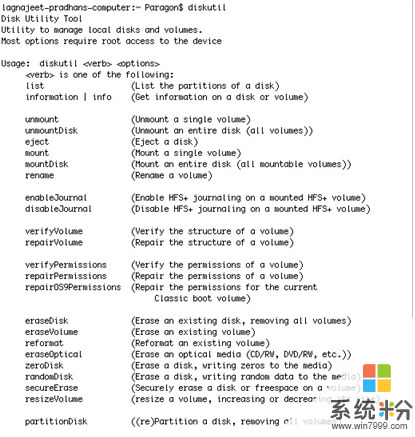
②使用diskutil eraseVolume UFSD“Disk Label” 设备将所需分区格式化为NTFS。
注:如果NTFS磁盘标签只包含一个单词,则不需要使用引号。
3. 此外,在驱动安装过程中安装向导会自动在Mac OS X磁盘工具中对NTFS磁盘进行格式化,但是只限于10.5Leopard+ :
启动磁盘工具:应用程序 》 工具 》 磁盘工具;? 从左侧分区列表中选择所需分区格式化至NTFS; 在视窗上部点击删除标签; 从弹出对话框列表中选择Windows NT档案系统;输入新的标签(用以通知目的的无关参数);点击删除按钮进行分区格式化。
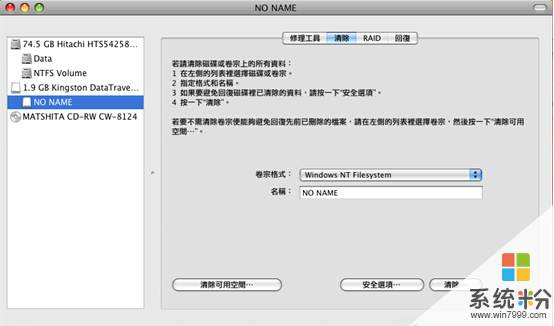
以上就是Mac格式化ntfs磁盘的方法介绍了,需要注意的是,如果你没下载NTFS For Mac是无法是被ntfs磁盘的。
以上就是苹果Macbook格式化ntfs磁盘,的步骤,苹果Macbook怎么格式化ntfs磁盘教程,希望本文中能帮您解决问题。
相关教程
- ·怎样把U盘格式转化为NTFS格式? 把U盘格式转化为NTFS格式的方法有哪些?
- ·怎样将U盘转化成NTFS格式 将U盘转化成NTFS格式的方法有哪些
- ·NTFS格式磁盘怎么在Mac上读写 不会读写NTFS格式磁盘怎么办
- ·将Mac文件存入NTFS格式磁盘的方法。 怎么样将Mac文件存入NTFS格式磁盘
- ·u盘格式化文件系统中并没有ntfs选项 U盘格式化找不到NTFS选项怎么解决
- ·怎样将U盘转化成NTFS格式? 将U盘转化成NTFS格式的方法?
- ·戴尔笔记本怎么设置启动项 Dell电脑如何在Bios中设置启动项
- ·xls日期格式修改 Excel表格中日期格式修改教程
- ·苹果13电源键怎么设置关机 苹果13电源键关机步骤
- ·word表格内自动换行 Word文档表格单元格自动换行设置方法
电脑软件热门教程
- 1 H1Z1进不去游戏 无法连接到网络的解决方法 H1Z1进不去游戏 无法连接到网络该如何处理
- 2 电脑语言栏不见了怎么解决 电脑语言栏不见了怎么处理
- 3 环境湿度对电脑有影响吗
- 4word2013安装方法,Office重装如何备份激活。 word2013安装方法,Office重装备份激活的方法。
- 52g内存台式机如何添加内存 2g内存台式机怎样添加内存
- 6iPad如何安装QQ iPad如何申请apple store帐号
- 7steam游戏激活码怎么用 steam游戏激活码使用方法
- 8DIY电脑怎么购买显卡? DIY电脑购买显卡的方法
- 9显卡温度高怎么解决 显卡温度高怎么处理
- 10apk可以用电脑打开吗 apk文件在电脑上的打开方法
